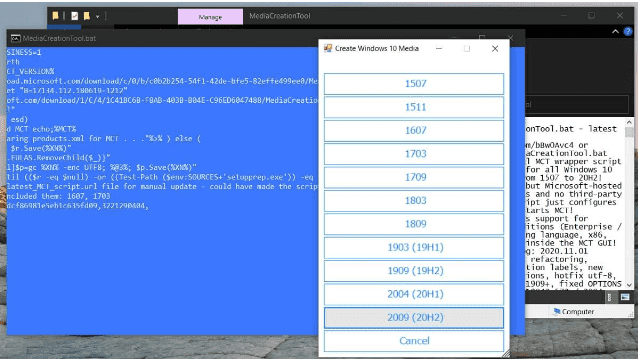Bilgisayarınızın güncellemeleri indirmesi engellenebileceğinden, Windows 10'u Windows Update aracılığıyla yeni özellik güncellemelerine yükseltmek her zaman kolay değildir.
Windows Update, Windows 10 güncellemelerini indirmenin ve yüklemenin her zaman en güvenilir yolu değildir. Microsoft, özellik güncellemeleri için, kullanıma her zaman "yavaşlatılmış bir yaklaşım" uyguladığını, bu nedenle herkesin bunu anlamayacağını söylüyor.
Windows 10 özellik güncellemelerini indirip yükleyebilmede hafif bir gecikme aslında oldukça kabul edilebilir, ancak güncellemenin birkaç hafta veya ay boyunca bilgisayarınızda sunulmaması can sıkıcı olabilir ve netlik yoktur.
Neyse ki Microsoft, Windows 10 güncellemelerini yüklemek için birçok seçenek sunar. Örneğin, verilerinizi kaybetmeden yerinde yükseltme yapmak için Windows 10 ISO dosyasını veya Medya Oluşturma Aracını kullanabilirsiniz.
Yeni bir toplu iş dosyası, Media Creation Tool'a Windows 10 ISO'nun herhangi bir sürümünü indirmesi için talimat vermenize izin vererek işleri daha da ileri götürür. Verilerinizi kaybetmeden yerinde yükseltme yapmak için Medya Oluşturma Aracını da kullanabilirsiniz.
MCT ile Herhangi bir Windows 10 Güncellemesini İndirme
Microsoft indirme sayfasına gidin.
Medya Oluşturma Aracını İndirin.
Bunu 'MCT' adlı bir klasöre oluşturup oraya kaydedin.
Github sayfasına gidin ve sayfada herhangi bir yere sağ tıklayın ve toplu komut dosyasını 'MCT' klasörüne kaydedin. NOT: Dosya uzantısı .bat olmalıdır.
.Bat dosyasına çift tıklayın.
Şimdi istediğiniz Windows 10 sürümünü seçin.
İleri tuşuna tıklayın.
İkinci seçenek olan "Kurulum medyası oluştur" seçeneğine tıklayın.
İleri veya devam deyin.
İkinci seçenek olan 'ISO' dosyasını seçin.
Dosyayı kayıt edeceğiniz yeri seçin.
İşlemler tamamlandıktan sonra Windows 10 ISO dosyasını saklayabilir ve tekrar Windows 10 sürümünü yükseltmek için setup.exe'ye çift tıklayabilirsiniz.